创建测试
此部分描述如何创建测试主题文件夹的测试计划树,以及如何将测试添加到测试主题。
Note: 此任务是较高级别任务的一部分。有关详细信息,请参见测试计划。
概述
应用程序通常很大,不能作为一个整体来测试。“测试计划”模块允许您按功能划分应用程序。
| 概念 | 描述 |
|---|---|
| 测试主题 |
通过在测试计划树中创建文件夹,将应用程序划分成若干单元或主题。测试计划树是测试计划的图形表示,按测试功能的层次结构关系显示测试。 按主题组织测试计划有很多种方法。例如,可以按以下项定义主题:
|
| 测试 | 在树中创建主题之后,决定为每个主题创建哪些测试并将测试添加到树中。在此阶段,定义有关测试的基本信息,比如名称、状态和设计者。还可以附加文件、URL、应用程序快照或系统信息以说明测试。 |
| 测试步骤 |
创建测试后,您可以定义测试步骤,其中包含有关如何执行测试和评估结果的详细说明。 |
| 测试配置 | 您可以使用同一测试来测试不同用例,每个用例都具有其自己的测试配置。每个测试配置使用一组不同数据。通过为每个测试配置添加测试参数值可以定义数据。测试参数是可为其分配值的变量。 |
Note: 开发和编辑测试计划树需要适当用户权限。有关详细信息,请参阅管理组和权限。
测试类型
以下测试类型在“测试计划”模块中可用。
版本: 不是每个版本都可使用所有测试类型。有关版本及其功能的信息,请参阅版本和生命周期。要了解您正在使用何种版本,请咨询站点管理员。
|
测试图标 |
测试类型 |
描述 |
|---|---|---|
|
|
BUSINESS-PROCESS |
业务流程测试。有关详细信息,请参阅 |
|
|
EXTERNAL-TEST |
引用外部存储库中保存的测试的测试实体。有关详细信息,请参阅与外部测试集成。 UFT Developer: 如果在 Jenkins 或其他连续集成框架中运行 UFT Developer,则还可以在相关版本中使用 EXTERNAL-TEST 类型将外部执行的测试结果与 OpenText Application Quality Management 同步。 |
|
|
FLOW |
由一组顺序固定的业务组件组成用以执行特定任务的测试。有关详细信息,请参阅 |
|
|
LEANFT-TEST |
UFT Developer 测试。有关详细信息,请参阅创建并导入 OpenText Functional Testing for Developers 测试。 每个 UFT Developer-TEST 表示 UFT Developer 测试类中的单个测试方法。 Tip:
|
|
|
LR-SCENARIO |
由 LoadRunner 执行的场景。 |
|
|
MANUAL |
手动运行的测试。 |
|
|
PERFORMANCE-TEST |
性能测试。 |
|
|
QAINSPECT-TEST |
由 OpenText 安全测试工具 QAInspect 执行的测试。 |
|
|
QUICKTEST_TEST |
由 OpenText 企业级功能测试工具 OpenText Functional Testing 执行的 GUI 测试。 仅当您安装了 OpenText Functional Testing 插件时,此测试类型才可用。有关详细信息,请参阅工具。 |
|
|
SERVICE-TEST |
在 OpenText Functional Testing 中创建的 API 测试,这是一款为无 GUI 应用程序 (如 Web Service 和 REST 服务) 创建测试的 OpenText 工具。有关 API 测试的详细信息,请参阅 UFT One 帮助。 仅当您安装了 OpenText Functional Testing 插件时,此测试类型才可用。有关详细信息,请参阅工具。 此测试类型不支持基线。 Note: 可以在 OpenText Application Quality Management 中查看和启动 API 测试。您可以在 OpenText Functional Testing 中创建 API 测试。也可以创建以 API 测试形式自动化的业务流程测试或流。 |
|
|
SYSTEM-TEST |
提供系统信息、捕获桌面图像或重新启动机器的测试。有关详细信息,请参阅创建并运行系统测试。 |
|
|
VAPI-XP-TEST |
由 Visual API-XP (Open Test Architecture API 测试工具) 创建的测试。有关 VAPI-XP 测试的详细信息,请参见 VAPI-XP 测试。 |
|
|
VuGenScript |
由 OpenText 负载测试工具 LoadRunner 执行的 VuGen 脚本。 |
创建测试主题
在创建测试之前创建测试主题。测试主题是对同一测试区域中的测试进行分组的文件夹。
要创建测试主题:
-
在侧栏上的“测试”下方,选择“测试计划”。
-
选择查看 > 测试计划树。
-
选择 Subject 根文件夹或现有测试主题,并单击新建文件夹
 。
。Note: 不能在“未附加”文件夹下创建测试主题。
Example:
若要测试能够管理航班计划、乘客预定和机票销售的航班预订应用程序,则可以为测试计划树定义以下主题:
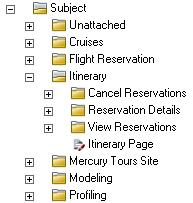
注意 Itinerary 主题包含其他主题文件夹的方式。这些文件夹通过创建其他级别的主题,对测试计划树中的测试进一步分类。
您可以对测试计划树中的文件夹排序,根据需要创建自定义排序。
先决条件:必须具有项目管理员权限才能创建自定义排序。有关分配用户组权限的详细信息,请参阅管理组和权限。
-
在“测试计划”模块中,选择“查看”>“测试计划树”。
-
选择文件夹并单击排序文件夹
 。选择以下选项之一:
。选择以下选项之一:选项
描述
文件夹名称 在选定测试主题文件夹中按字母顺序排序子文件夹。
自定义排序 允许您在选定测试主题文件夹中对子文件夹重新排序。
在左窗格中选择测试主题文件夹,在右窗格中通过拖动或使用垂直箭头
 来重新排列子文件夹顺序。
来重新排列子文件夹顺序。
创建测试
每个测试都应该有一个明确的目标,比如验证特定功能或系统要求。定义的所有测试应当基于您在应用程序管理过程一开始设定的目标。
要创建测试:
-
在“测试计划”树中,右键单击文件夹并选择新建测试。
-
填写“新建测试”对话框中的字段。
UI 元素
描述

清除所有字段。清除对话框中的所有数据。

拼写检查。检查选定单词或文本框的拼写。

同义词库。显示选定单词的同义词、反义词或相关词。

拼写选项。使您能够配置拼写检查的方式。
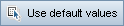
使用默认值。使用“设置默认值”对话框中指定的默认值填写某些字段。有关用户界面的详细信息,请参见设置字段的默认值。

设置默认值。允许使用“设置默认值”对话框指定某些字段的默认值。有关用户界面的详细信息,请参见设置字段的默认值。
测试名称 为新测试输入名称。
特殊语法:测试名称不能包括以下字符:
\ / : " ? < > | * % '类型 选择手动或自动化测试类型。有关是否自动测试的注意事项,请参见决定自动化哪些测试。
有关测试类型的详细信息,请参见测试类型。
Tip: 对于支持测试配置的测试类型,当您创建测试时会自动创建测试配置。有关详细信息,请参见测试配置。
Note:
-
如果选择了 MANUAL 测试类型,则可以手动设计测试,稍后在“设计步骤”选项卡中将测试转换成自动化测试类型。
-
如果选择了自动化测试类型,则可以稍后在“设计步骤”选项卡中选择不同的自动测试工具,但无法将其转回 MANUAL 测试类型。
-
如果选择了 FLOW 测试类型,则无法将其转换为其他测试类型。
模板 从“类型”列表中选择了“QUICKTEST_TEST”后可用。
选择另一个 GUI 测试作为新测试的模板。模板测试将复制到新测试,但不复制测试结果。
要选择模板测试,请单击“浏览”按钮。将打开“选择测试”对话框。默认情况下,仅显示 OpenText Functional Testing 模板测试。
选择模板测试,并单击添加测试按钮。
Note: 要设置新 GUI 测试关联的 OpenText Functional Testing 插件,请选择列出相应插件的模板测试。或者,使用 OpenText Application Quality Management 客户端上提供的默认模板测试。此测试默认情况下会加载 Web 和 ActiveX 插件。有关详细信息,请参考 OpenText Functional Testing 文档和相关 OpenText Functional Testing 插件文档。
详细信息 列出测试字段。必填字段以红色显示。
Tip: 在此页上单击描述或注释字段,将显示对文本进行格式化和拼写检查的工具栏。
附件 允许您添加提供有关新测试的其他信息的附件。有关详细信息,请参阅使用附件。
Example:
在上一部分显示的测试计划树中,可以按以下方式将测试分配给 Itinerary 主题文件夹:
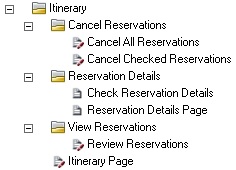
-
跨项目复制并粘贴测试或测试主题
您可以复制测试主题或测试,并将其粘贴到另一个项目。
先决条件:
要跨项目复制测试,两个项目必须使用相同的版本和修补程序级别。
要将测试或测试主题粘贴到目标项目,请执行以下操作:
-
在测试计划树或网格中,选择测试或测试主题。
-
右键单击并选择“复制”。
-
登录要将测试或测试主题粘贴到的目标项目
-
右键单击并选择粘贴。选择以下选项之一:
选项
描述
复制测试/测试文件夹并链接到现有相关的实体 复制测试或主题文件夹,并粘贴到目标项目中。复制的测试或主题文件夹使用相同的名称和路径链接到现有测试资源和调用的测试中。如果目标项目中不存在相关测试资源或测试,则会将其复制到目标项目。
复制测试/测试文件夹及相关的实体 复制测试或主题文件夹及其相关测试资源和调用的测试,并将它们粘贴到目标项目中。如果目标项目中已存在相关测试资源或调用的测试,则重命名复制的相关测试资源或调用的测试以解决重名问题。
复制测试/测试文件夹而不复制相关的实体 复制测试或主题文件夹,并将它们粘贴到目标项目中,但不复制相关测试资源或调用的测试。复制项不链接到任何相关实体。
从测试工具创建测试
可以将测试从支持的测试软件 (例如 OpenText Functional Testing 或 UFT Developer) 添加到测试计划树。有关详细信息,请参阅相应测试工具的文档。
Note: 无需安装 OpenText Functional Testing 插件,即可将 OpenText Functional Testing 测试从 OpenText Functional Testing 添加到 OpenText Application Quality Management。然后,可以从 OpenText Application Quality Management 正常运行这些测试。
导入测试
除了在“测试计划”模块中创建测试计划树外,还可以将测试计划数据从 Microsoft Word 或 Microsoft Excel 导入到 OpenText Application Quality Management 项目。
要导入测试计划数据,必须首先安装相应的插件。有关详细信息,请参阅 Microsoft Excel 插件和 Microsoft Word 插件。
您还可以在“测试计划”模块中导入 UFT Developer 测试。有关详细信息,请参阅创建并导入 OpenText Functional Testing for Developers 测试。
创建手动模板测试
如果有可在多个测试中重复的通用指示,例如 Log in to the application,则可以创建通用指示的手动模板测试,然后供其他手动测试调用。
要创建手动模板测试:
-
如创建测试中所述,创建手动测试。
确保在“类型”字段中选择“手动”。
-
在测试计划树中右键单击新测试,并选择“标记为模板测试”。测试图标从灰色变为白色,表示它现在是模板测试。
创建模板 GUI 测试
模板测试定义 OpenText Application Quality Management 将哪些 OpenText Functional Testing 插件与新 OpenText Functional Testing GUI 测试相关联。有关详细信息,请参阅 OpenText Functional Testing帮助。
除了 OpenText Application Quality Management 客户端提供的默认 OpenText Functional Testing 模板 GUI 测试外,还可以创建其他模板测试。
要创建模板测试,请执行以下操作:
-
如上面创建测试中所述,创建 OpenText Functional Testing GUI 测试。
确保在“类型”字段中选择“QUICKTEST_TEST”。
-
在测试计划树中右键单击新测试,并选择“标记为模板测试”。测试图标从灰色变为白色,表示它现在是模板测试
删除测试或测试主题
要删除测试或测试主题,请从测试计划树中选择它,然后单击“删除” 。
。
删除文件夹时,请选择以下选项之一:
| 选项 | 描述 |
|---|---|
| 只删除文件夹 |
删除文件夹,并将所有相关测试移到未附加文件夹。 |
| 删除文件夹和测试 | 删除选定文件夹和子文件夹下的所有测试。还从文件系统中删除所有测试脚本。 |
-
不能删除根 Subject 文件夹。
-
版本控制: 删除测试会删除测试的所有之前版本。
-
如果删除测试,将永久删除测试和测试脚本。此外,将删除所有与已删除测试关联的测试运行。
-
如果测试定义了依赖关系,删除测试可能影响依赖实体。要在删除之前查看依赖关系,请单击“依赖关系”选项卡。有关相关实体的更多详细信息,请参见查看实体依赖关系。
-
性能测试:删除链接到时间段的性能测试将影响该时间段。
 另请参阅:
另请参阅:









